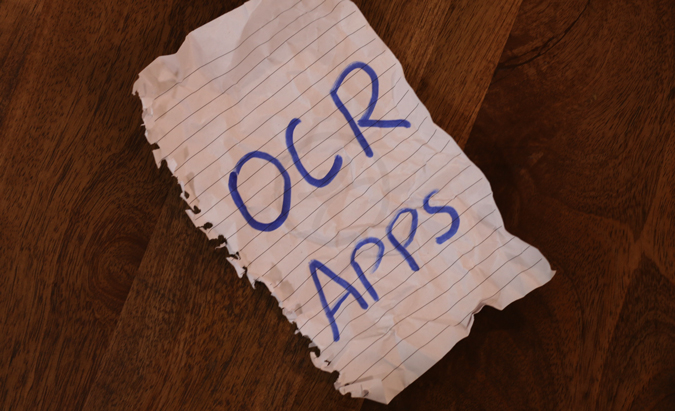Содержание
Я по-прежнему предпочитаю записывать свою информацию и выводы на бумаге. Дело в том, что эти бумажные купюры продолжают накапливаться, и мне некуда их хранить. Приложения OCR — один из способов избавиться от этих огромных стопок бумаги. Если вы не знаете, приложения OCR преобразуют ваши рукописные или отсканированные документы в редактируемые текстовые файлы. Большинство приложений OCR хорошо работают с отсканированными документами. Но существует крайне мало приложений для оптического распознавания символов, которые корректно обрабатывают рукописный текст.
Если вы находитесь в той же ситуации, трудно определить, какое приложение OCR лучше. Итак, вот список 5 лучших бесплатных приложений OCR для Windows.
Читать: Лучшее программное обеспечение для оптического распознавания больших документов – 2018 г.
Как работают приложения OCR?
Приложения OCR (сокращение от оптического распознавания символов) безупречно работают с отсканированными и распечатанными документами. Предположим, есть две линии, вертикальные и пересекающиеся вверху. И между ними есть еще одна горизонтальная линия. По приложению легко определить, что это алфавит «А». Он определяет угол линий, пересечений и прочего.
Теперь приложения применяют ту же логику к рукописному тексту. Но рукописные тексты сильно отличаются от печатных шрифтов, поскольку у каждого человека свой стиль написания алфавита «А». Для этой статьи я использую стандартное изображение рукописного текста, а также скриншот протокола собрания. Это будет мой тестовый образец для всех приложений OCR. Кроме того, мы можем судить о приложениях по скорости и точности преобразования.
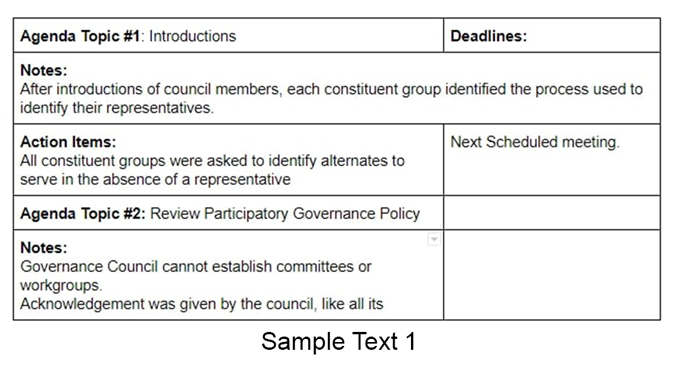
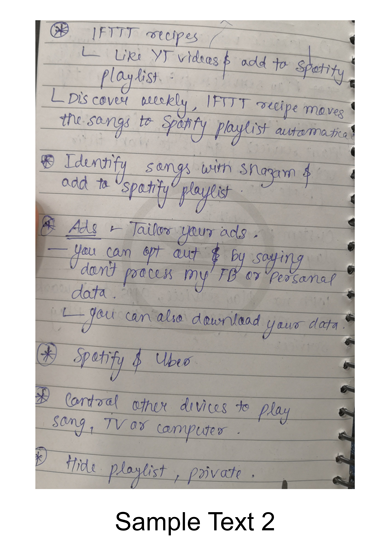
Лучшее бесплатное программное обеспечение для оптического распознавания символов для Windows 10
1. Одно замечание
В Windows имеется встроенная функция Microsoft One Note для создания заметок. Однако в One Note есть дополнительная функция, которая работает как распознавание текста. Все, что вам нужно сделать, это скопировать и вставить изображение или отсканированные документы в заметку. Теперь дайте ему пару минут на обработку изображения. В конце концов, щелкнув правой кнопкой мыши по изображению, вы получите опцию «Копировать текст из изображения».
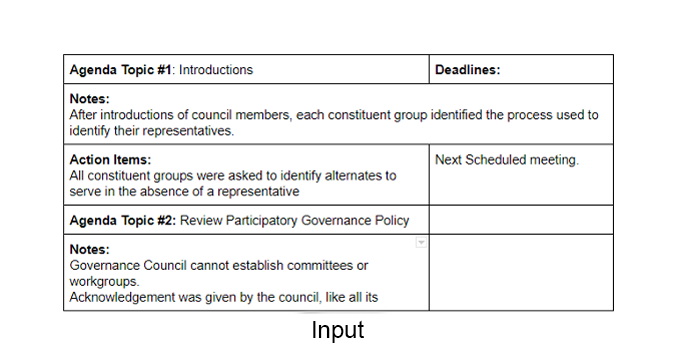
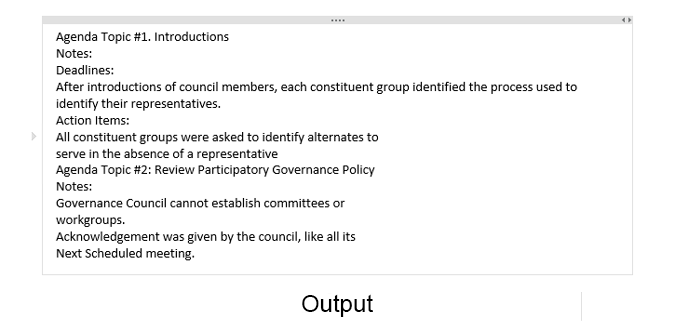
Если у вас нет опции «Копировать текст из изображения», подождите некоторое время. One Note все еще обрабатывает изображение и преобразует его в текст. Даже через некоторое время, если у вас не будет этой опции, One Note не сможет обработать изображение. Вы можете подождать еще некоторое время или повторить попытку, вставив изображение еще раз. Это случилось со мной при попытке преобразовать рукописные заметки в текст. Мне пришлось ждать около 10 минут, пока опция появится.
Вердикт: One Note может легко конвертировать отсканированные или распечатанные документы, но не справляется с рукописными текстами. Ему не удалось преобразовать мой рукописный образец изображения в текст. Выходной текст копирования представлял собой несколько мусорных слов, которые я не мог понять. Скажем так, это было крайне неточно. Но, с другой стороны, протокол собрания был совершенно точен.
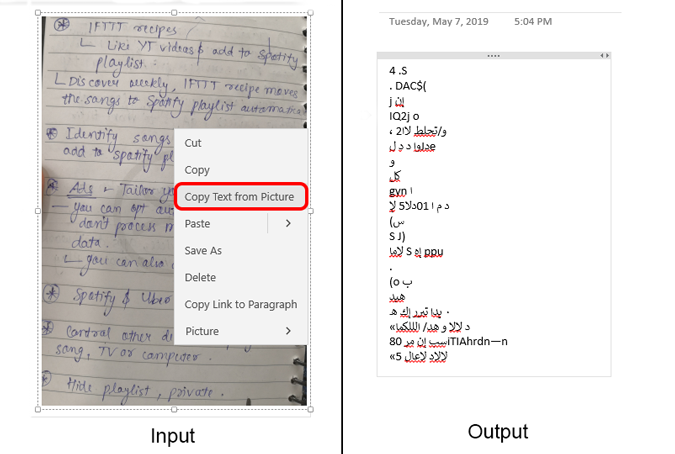
Плюсы:
- Бесплатно
- Точно для PDF-файлов.
Минусы:
- Отнимает много времени
- Не работает для рукописного или рукописного текста.
2. Google Диск
Google Диск предоставляет самый простой способ конвертировать ваши документы в редактируемый текст. Хотя в Google Keep также есть функция распознавания текста, которая хороша для списков и визитных карточек, но вы не получаете поддержки Google Doc. Итак, здесь мы остановимся на функции распознавания текста на Google Диске. Это будет самый удобный способ: все, что вам нужно сделать, это «Загрузить изображение на Google Диск». После этого просто щелкните его правой кнопкой мыши, выберите «Открыть с помощью» и выберите «Документы Google». Теперь, в зависимости от размера и сложности файла, Документы Google преобразуют изображение в текст.
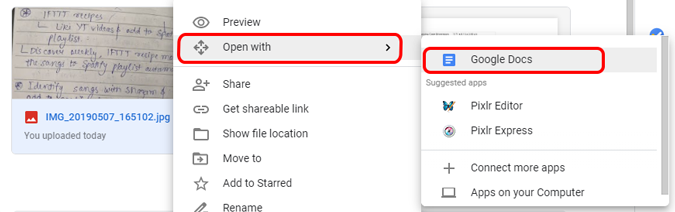
Преобразование печатных документов работает лучше, чем рукописного текста. По какой-то причине рукописный текст имеет странное форматирование и размер текста. Вы можете изменить это, очистив форматирование всего текста после преобразования.
Единственная проблема с преобразованием Google Drive OCR заключается в том, что оно имеет множество ограничений. Размер загруженного изображения или документа не может превышать 2 МБ. Документ должен быть перевернут правой стороной вверх, и если это не так, вам необходимо изменить ориентацию. Это явно означает, что вы не можете конвертировать огромные PDF-файлы или всю свою рукописную библиотеку.
Вердикт: С помощью моего образца изображения Google смог точно преобразовать его в редактируемый текст. При этом тексты имели плохое форматирование и непропорциональный размер текста. Поэтому мне пришлось очищать форматирование вручную.
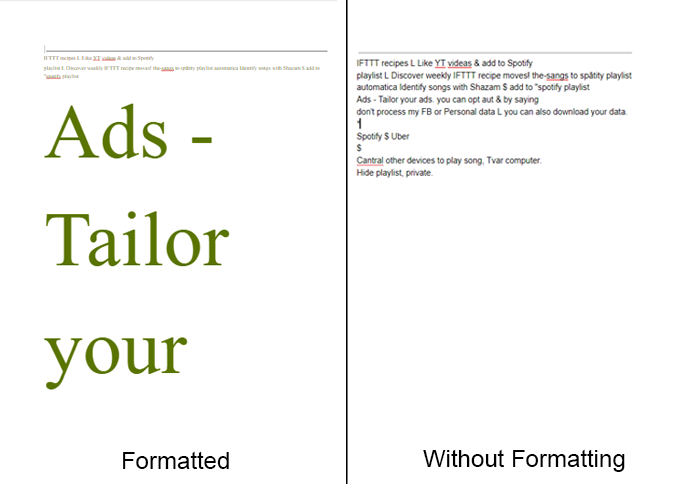
Плюсы:
- Быстро
- Точно как для PDF-файлов, так и для рукописных заметок.
Минусы:
- Без пакетной обработки файлов
- Макс. лимит 2 МБ
Посетите Гугл Диск
3. Бесплатное распознавание текста
FreeOCR — чрезвычайно популярное приложение для распознавания OCR для Windows. Приложение OCR по своей сути использует механизм оптического распознавания Google под названием Tesseract. Пользовательский интерфейс приложения FreeOCR является ортодоксальным, что имеет смысл, поскольку последний раз оно обновлялось в 2015 году. Вы получаете две разделенные панели для входного изображения и выходного текста. В верхней части есть панель инструментов, на которой вы получаете две отдельные кнопки для загрузки PDF-файла или изображения. После загрузки образца вам нужно просто нажать кнопку Кнопка OCR на верхней панели инструментов. В расширенном меню нажмите «OCR для текущей страницы».
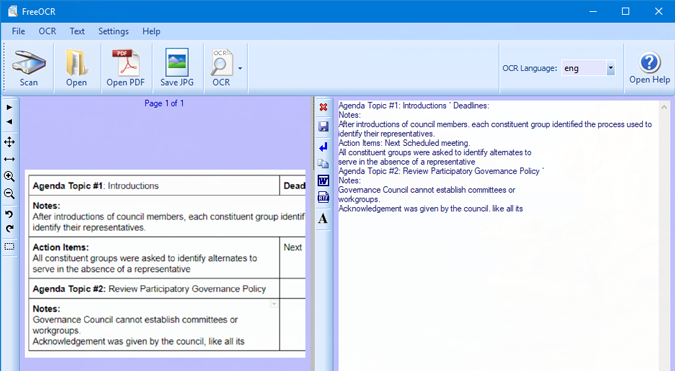
У вас также есть возможность пакетной обработки OCR для нескольких документов. Для этого вам необходимо загрузить все страницы и выбрать «OCR Все страницы». После нескольких секунд обработки приложение возвращает извлеченный текст на правой боковой панели. Вы можете скопировать этот текст или преобразовать его в файл MS Word или файл RTF, т.е. Word Pad. Элементы управления для этого доступны в левой части панели вывода.
Вердикт: FreeOCR поддерживает несколько языков, таких как французский, немецкий, итальянский и т. д. Это кажется интересной функцией, хотя я не могу ее проверить. Что я могу проверить, так это свой рукописный почерк на листе бумаги. В этом отношении FreeOCR с треском провалился. Мой образец тестового документа был преобразован в некоторые ненужные алфавиты, такие как One Note, и он был очень неточным. Что касается протокола собрания, FreeOCR был совершенно точен. Хотя таблицы он не конвертирует.
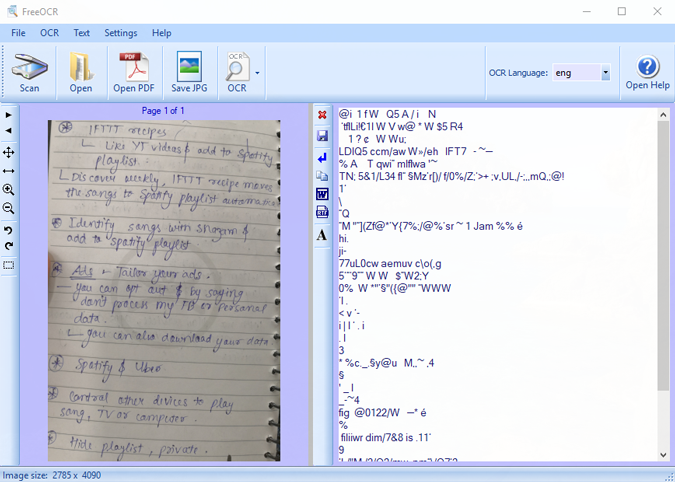
Плюсы:
- Пакетная обработка файлов
- Быстро
- Точно для PDF-файлов или отсканированных документов.
- Поддержка нескольких языков
Минусы:
- Плохое управление файлами
- Не работает для рукописных заметок.
Загрузить FreeOCR
4. ПростойOCR
SimpleOCR — это предложение компании Simple Software для оптического распознавания символов и управления документами. Он имеет целый набор программного обеспечения для управления файлами, сканирования и индексирования файлов. Я остановлюсь только на программном обеспечении SimpleOCR, которое создано для распознавания символов рукописного текста и отсканированных документов. SimpleOCR использует собственную систему оптического распознавания символов Fine Reader для обработки документов и идентификации текста.
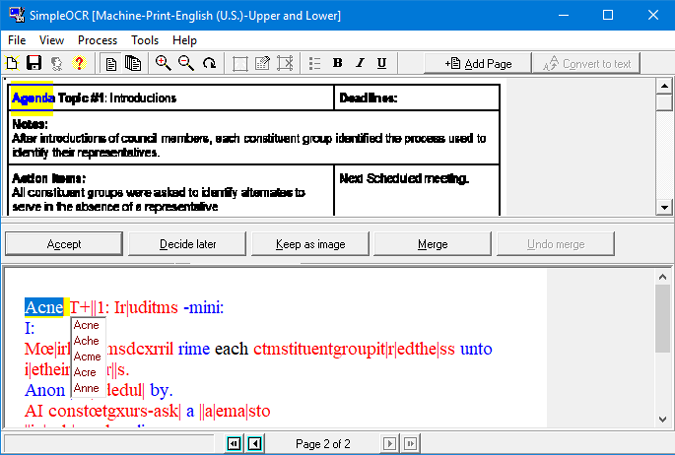
Изначально вам необходимо обучить программу написанному от руки тексту или отсканированным документам определенного шрифта. Приложению было бы легче понять, если бы вы использовали один и тот же шрифт для большинства своих документов. Вы можете конвертировать бесчисленное количество документов и изображений, но для рукописных документов вы получаете 14-дневную пробную версию. При этом преобразование PDF-файлов и отсканированных документов происходит быстро и точно. Управление файлами великолепное, а пакетная обработка файлов работает безупречно.
Вердикт: SimpleOCR не смог точно идентифицировать образец рукописного текста. Тем не менее, некоторые части он справился. Главное в SimpleOCR — вам необходимо предоставить программе множество письменных примеров. В идеале вам потребуется предоставить образцы из 300–500 слов для соответствующего обучения. Удивительно, но в протоколе заседания обнаружить текст не удалось. Во всем списке оптического распознавания SimpleOCR — единственное приложение, которому не удалось обнаружить текст, написанный машиной.
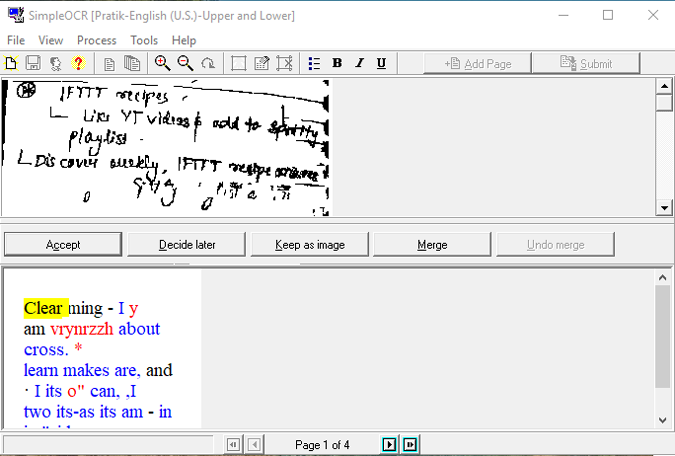
Плюсы:
- Управление файлами
- Встроенный словарь и автокоррекция
Минусы:
- Медленный и длительный процесс конвертации.
- Неверно для рукописных заметок.
Загрузить Простое распознавание текста
5. Онлайн-читатель Abby Fine
Подобно SimpleOCR, Abby Fine Reader также представляет собой целый набор программного обеспечения для управления файлами. Однако существует онлайн-версия, которая выполняет преобразование документов с помощью оптического распознавания символов. Вам необходимо зарегистрироваться на сайте, и вы получите только 10 конверсий бесплатно. Abby Fine Reader использует те же механизмы FineReader, что и SimpleOCR. Это делает результаты весьма предсказуемыми.
Вам необходимо загрузить файл в веб-приложение или подключить к нему свою учетную запись Google Диска. Эбби Файн также поддерживает несколько других облачных сервисов, таких как DropBox, OneDrive. После того, как вы загрузили документы, вы можете приступить к распознаванию, нажав кнопку «Распознать».
Вердикт: Abby Fine Reader не смогла распознать мой образец документа. Для тестирования я попробовал пару мобильных скриншотов и PDF-документов. Приложение смогло точно преобразовать его в текст. Веб-приложение не предоставляет вам тексты напрямую, и вам приходится конвертировать их в тип документа и экспортировать в облачный сервис. Это действительно делает веб-приложение зависимым от облачных сервисов.
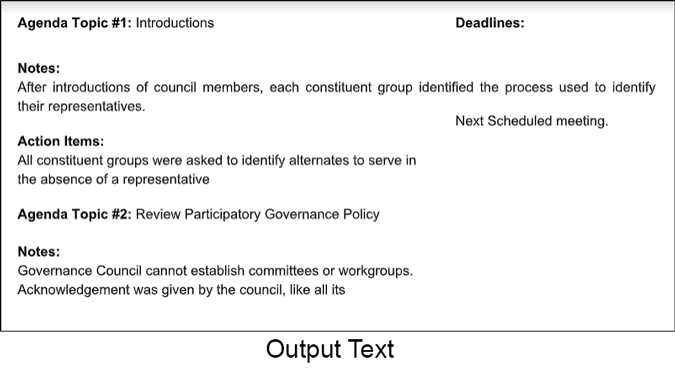
Плюсы:
- Интуитивно понятный процесс и быстрая конвертация.
- Множество вариантов экспорта и облачных сервисов.
- Пакетная обработка
Минусы:
- Не работает для рукописных заметок.
Посетите Эбби Файн Ридер онлайн
Лучшее программное обеспечение для распознавания текста для Windows
Если вам приходится иметь дело с преобразованием отсканированных PDF-файлов, One Note — хорошее и простое решение. Однако процесс преобразования One Note занимает довольно много времени. Для пакетной обработки отсканированных PDF-файлов и документов большего размера вы можете попробовать FreeOCR или Abby Fine Reader. Для рукописных текстов я бы в любой день предпочел Google Диск. Он работает хорошо и оказался самым точным в ходе нашего тестирования.
Если у вас возникнут дополнительные вопросы или проблемы, дайте мне знать в комментариях ниже.
Читать: Лучшее приложение OCR для Android